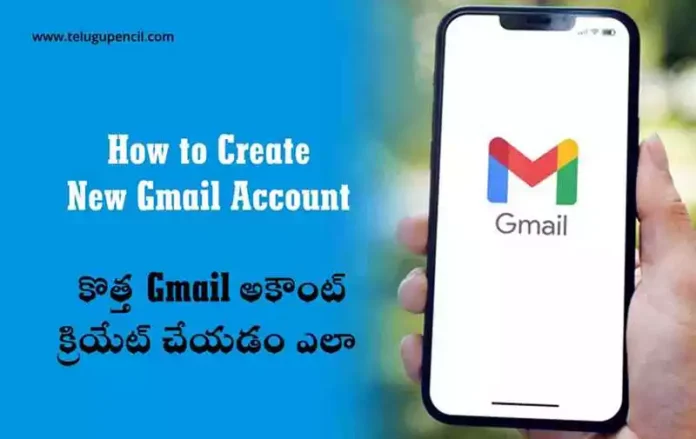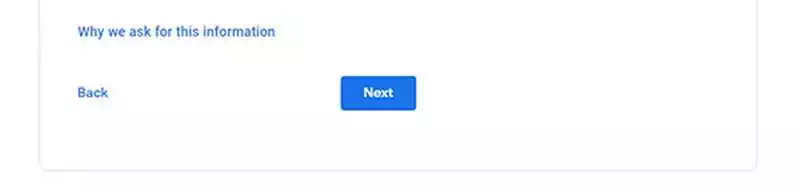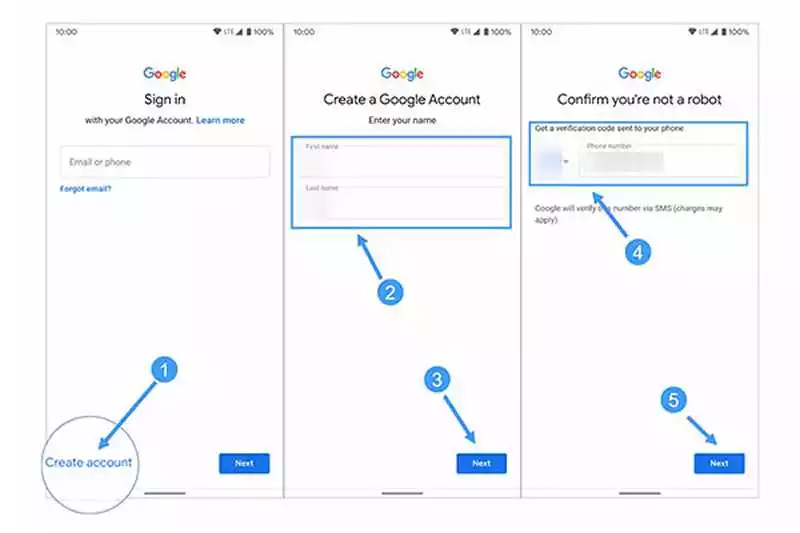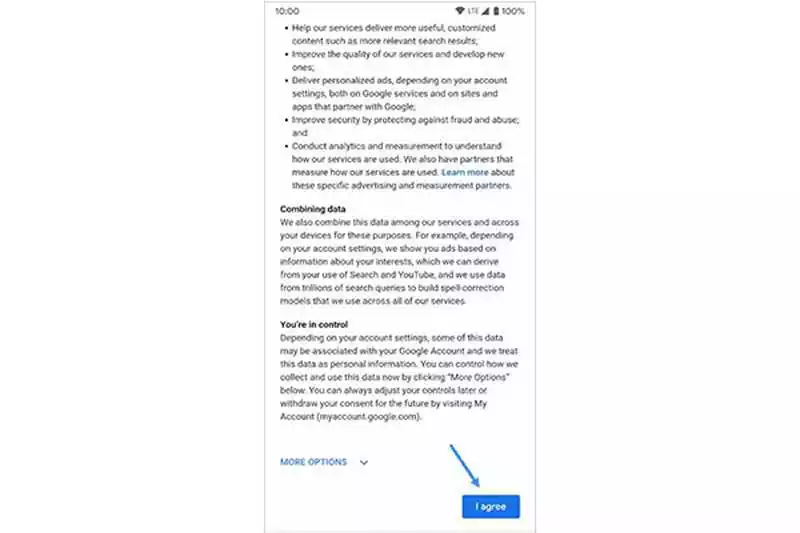Gmail : ఈ వ్యాసంలో జీమెయిల్ ఎందుకు ఉపయోగపడుతుంది మరియు కొత్త Gmail ఖాతాను దశలవారీగా ఎలా సృష్టించాలో తెలుసుకుందాం. ఈ పోస్ట్ చదివిన తర్వాత, మీరు మీ Gmail ఖాతాను త్వరగా మరియు సులభంగా సృష్టించగలరు.
ప్రస్తుత కాలంలో బ్యాంకు అకౌంట్ లేకపోయిన పర్వాలేదు కాని, ప్రతి ఒక్కరికి తప్పకుండా జీమెయిల్ అకౌంట్ ఉండాల్సిందే. ఇంతక ముందు చదువుకున్న వారు, అందులోనూ కంప్యూటర్ పరిజ్ఞానం ఉన్నవారు మాత్రమే జీమెయిల్ అకౌంట్ ఉపయోగించేవారు. కాని ప్రస్తుతం అందరికి జీమెయిల్ అకౌంట్తో ఉపయోగం లేకపోయినా అవసరం ఏర్పడింది. దానికి కారణం స్మార్ట్ ఫోన్.
ఈ స్మార్ట్ ఫోన్ కాలంలో అందరు జీమెయిల్ అకౌంట్ని క్రియేట్ చేసుకుంటున్నారు. దానికి ముఖ్య కారణం స్మార్ట్ ఫోనులో జీమెయిల్ అకౌంట్తో తప్పకుండా లాగిన్ అవ్వాల్సిందే లేకపోతే ఫోన్లో మనకు కావలసిన అప్లికేషన్లను డౌన్లోడ్ చేయలేము. గూగుల్ తన ఇతర సర్వీసులకు జీమెయిల్ని తప్పని సరి చేసింది.
జీమెయిల్ ఖాతాతో, మీరు Google అందించే Google Play, YouTube, Google Calendar మరియు Google Driveవంటి అన్ని అద్భుతమైన సేవలను ఆస్వాదించవచ్చు. మీరు జీమెయిల్ఖాతాను సృష్టించాలనుకుంటే, మీరు సరైన స్థానానికి వచ్చారు!
జీమెయిల్ అనేది గూగుల్ ద్వారా అభివృద్ధి చేయబడిన ఉచిత ఇ-మెయిల్ సర్వీస్. వినియోగదారులు వెబ్ లో, మొబైల్లో జీమెయిల్ని ఉపయోగించుకోవచ్చు. మొదట్లో బీటా వెర్షన్ మాత్రమే ఉండేది. తర్వాత ఆండ్రాయిడ్ (Android), ఐఓఎస్ (iOS)లో కూడా జీమెయిల్ సేవలు అందుబాటులోకి వచ్చాయి. జీమెయిల్ ఇతర ఇ-మెయిల్ సర్వీస్ మాదిరిగానే ఇమెయిల్స్ పంపచ్చు, అందుకోవచ్చు, స్పాం మెయిల్స్ ని అడ్డుకోవచ్చు, కంటాక్స్ మరియు చిరునామాలు స్టోర్ చేసుకోవచ్చు. అంతే కాకుండా గూగుల్ ఇతర సర్వీసులకు (ఉదా: యుట్యూబ్) జీమెయిల్ ఐడి ఉపయోగపడుతుంది. ఇవే కాకుండా అనేక రకాల ఫేచర్లు ఉండటం వలన ఇప్పుడు జీమెయిల్ అత్యంత ప్రజాదరణ పొందిన అంతర్జాల ఇ-మెయిల్ సేవల్లో ఒకటి. ఈ మెయిల్ వినియోగదారుడు నిల్వ చేసుకోవడానికి 15 జిబి (15 GB) సామర్థ్యాని వినియోగించుకోవచ్చు.
Gmail అకౌంట్ క్రియేట్ చేసే విధానం
మీరు ఉపయోగిస్తున్న పరికరాన్ని ఎంచుకోండి:
- ల్యాప్టాప్ లేదా డెస్క్ టాప్
- ఆండ్రాయిడ్ మొబైల్
మీ ల్యాప్టాప్ లేదా డెస్క్ టాప్లో Google ఖాతాను సృష్టించండి
Step 1 : మొదట వెబ్ బ్రౌజరులో ( గూగుల్ క్రోమ్, మొజిల్లా ఫైరుఫాక్సు, మొ|| ) gmail signup అని టైపు చేయండి.
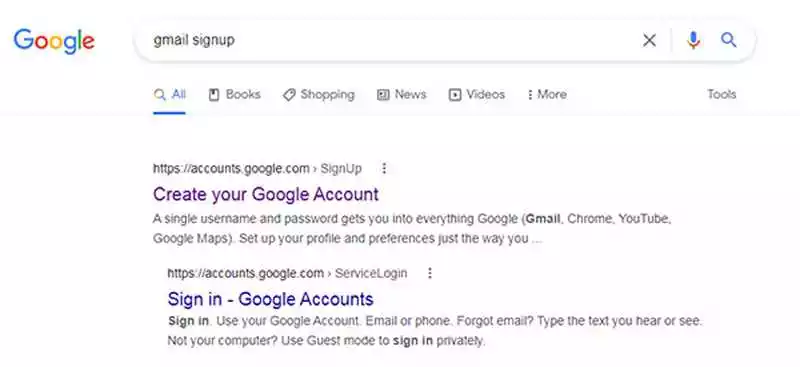
Step 2 : తర్వాత Create your Google Account దగ్గర క్లిక్ చేయండి. లేకపోతే ఇక్కడ ఇచ్చిన లింక్ని క్లిక్ చేయండి. click here
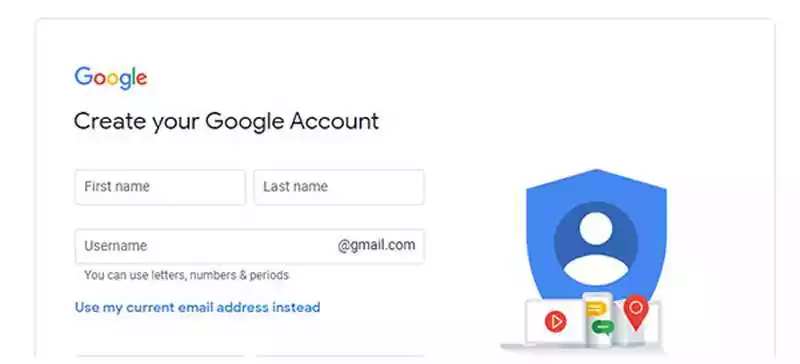
Step 3 : First name దగ్గర మీ పేరు ఎంటర్ చేయండి, Last name ఉన్నచోట ఇంటిపేరు ఇవ్వండి. తర్వాత username దగ్గర మీకు నచ్చిన విధంగా ( 6-30 అక్షరాలు ఉండాలి, అక్షరాలు (a-z), అంకెలు (0-9), చుక్క (.) మాత్రమే వాడాలి ) మెయిల్ ఐడి ఇవ్వండి.
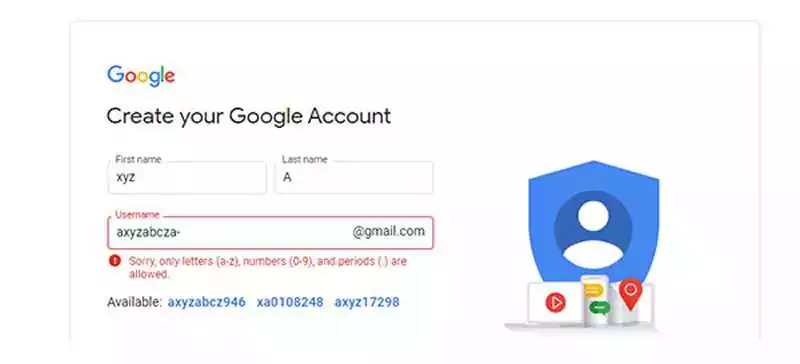
Step 4 : మీరు ఇచ్చే ఐడి ఎవరికి లేకపోతేనే మీ అకౌంట్ క్రియేట్ అవుతుంది. లేకపోతే రెడ్ కలర్లో మెసేజ్ (That username is taken. Try another) చూపిస్తుంది.
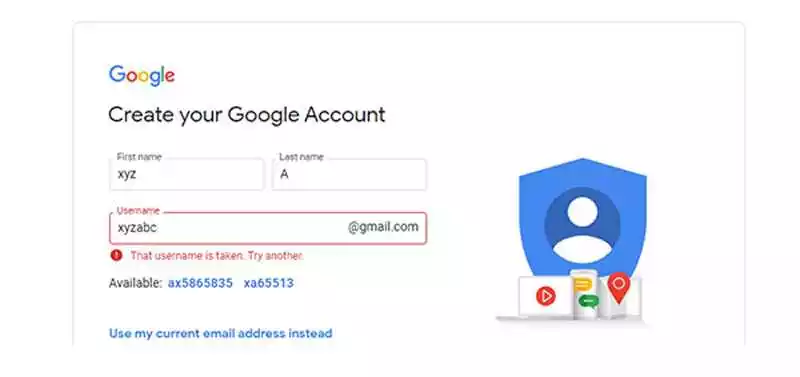
Step 5 : తర్వాత పాస్వర్డ్ ( అక్షరాలు, అంకెలు &గుర్తులు అన్ని కలిపి 8 లేదా అంతకంటే ఎక్కువ అక్షరాలు ఉండాలి) ఇవ్వండి. confirm దగ్గర కూడా పాస్వర్డ్ ఎంటర్ చేయాలి. show password బాక్స్ ని క్లిక్ చేయండి. మీరు ఎంటర్ చేసిన పాస్వర్డ్ చూపిస్తుంది.
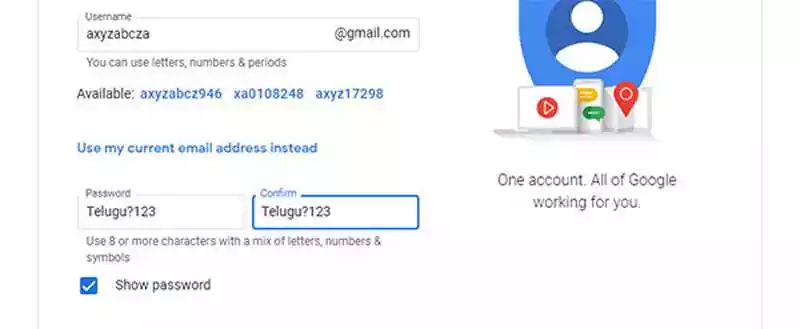
Step 6 : తర్వాత Next బటన్ క్లిక్ చేయండి.
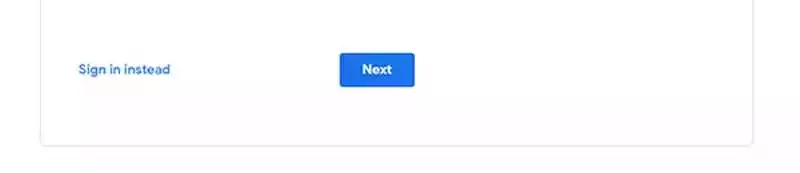
Step 7 : ఫోన్ నంబర్ మరియు రీకవరి మెయిల్ ఎంటర్ చేయవచ్చు లేకపోతే అలానే వదిలేయవచ్చు. తర్వాత పుట్టినరోజు (Date of Birth) తప్పకుండా ఎంటర్ చేయాలి మరియు లింగాన్ని (Gender) నమోదు చేయండి.
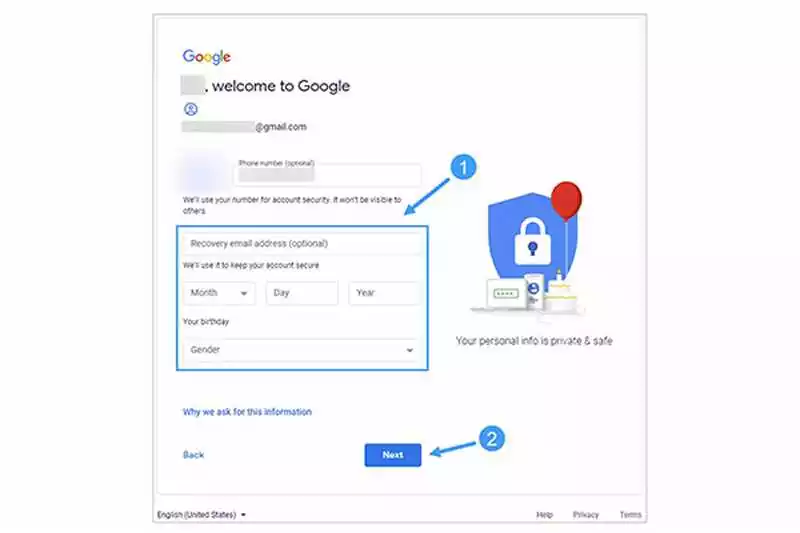
Step 8 : తర్వాత Next బటన్ క్లిక్ చేయండి.
Step 9 : తర్వాత Privacy and Terms అన్ని చదివిన తర్వాత నేను అంగీకరిస్తున్నాను (I agree) బటన్ క్లిక్ చేయండి.
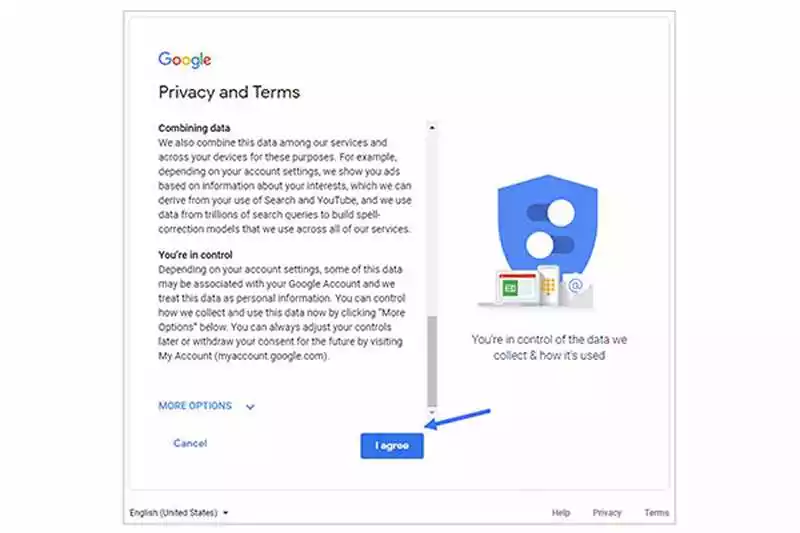
మీ జీమెయిల్ అకౌంట్ క్రియేట్ అయ్యింది.
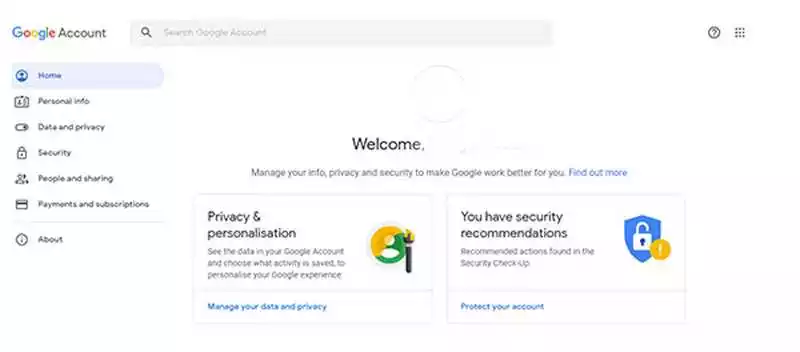
అంతే! ఇది చాలా సులభం, కాదా? ఇప్పుడు మీ Gmail ఖాతాతో Google సేవలను ఆస్వాదించే సమయం వచ్చింది.
మీ ఆండ్రాయిడ్ మొబైల్ లో Google ఖాతాను సృష్టించండి
మీరు ఆండ్రాయిడ్ ఫోన్ని ఉపయోగిస్తుంటే, మీరు మీ ఫోన్లోనే జిమెయిల్ ఖాతాను సృష్టించవచ్చు. ఇక్కడ Google Pixel ఫోన్లో దీన్ని ఎలా చేయాలో చూపుతాను, ఇతర ఆండ్రాయిడ్ ఫోన్లో కూడా ఇవే స్టెప్స్ ఉంటాయి.
Step 1 : మీ ఆండ్రాయిడ్ ఫోన్ని అన్లాక్ చేసి, సెట్టింగ్స్>ఖాతాలు>ఖాతాను జోడించుకి వెళ్లండి. ఆపై సృష్టించడం ప్రారంభించడానికి Google ని ఎంచుకోండి.
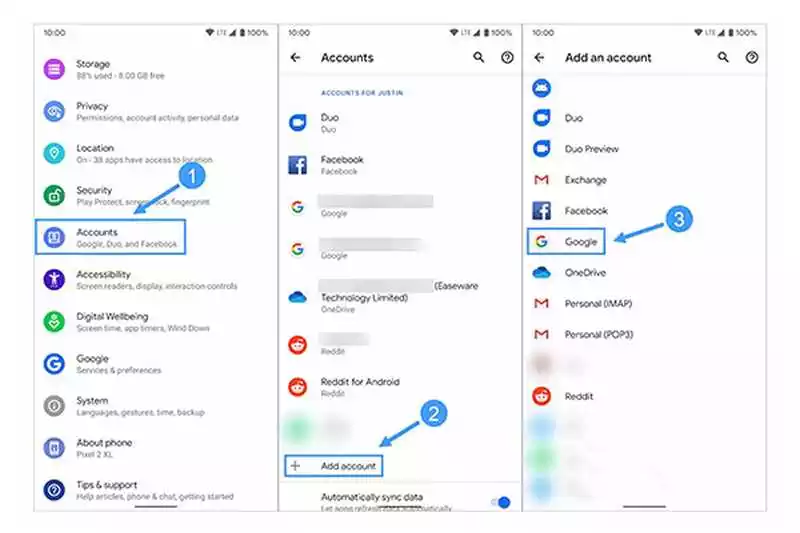
Step 2 : కింద-ఎడమ మూలలో ఖాతాను సృష్టించు నొక్కండి . మీ పేరు మరియు ఫోన్ నంబర్ను నమోదు చేయడానికి స్క్రీన్పై సూచనలను అనుసరించండి. తర్వాత Next బటన్ నొక్కండి.
Step 3 : ధృవీకరణ కోడ్ మరియు మీ ప్రాథమిక సమాచారాన్ని నమోదు చేయండి, ఆపై మీ Gmail చిరునామాను ఎంచుకోండి.
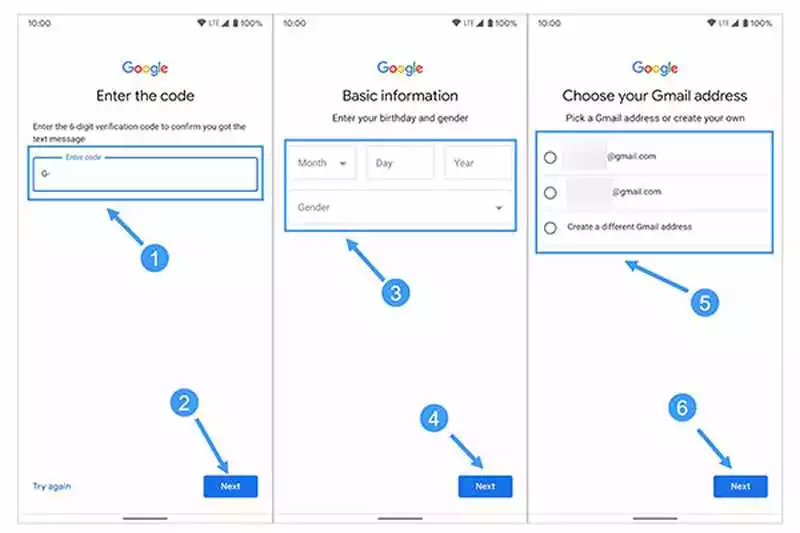
Step 4 :Google మీ ఖాతా కోసం గోప్యతా విధానాలను ప్రదర్శిస్తుంది. మీరు ఈ నిబంధనలను చదివిన తర్వాత, Google ఖాతా సృష్టిని పూర్తి చేయడానికి నేను అంగీకరిస్తున్నాను క్లిక్ చేయండి.
ఇప్పుడు, మీరు విజయవంతంగా కొత్త Gmail ఖాతాను సృష్టించారు!
ఈ పోస్ట్ చదివిన తర్వాత, మీరు మీ స్వంతంగా కొత్త Gmail ఖాతాను సృష్టించుకున్నారని ఆశిస్తున్నాము. మీకు ఏవైనా ప్రశ్నలు లేదా సూచనలు ఉంటే, మాకు తెలియజేయగలరు. చదివినందుకు ధన్యవాదములు!